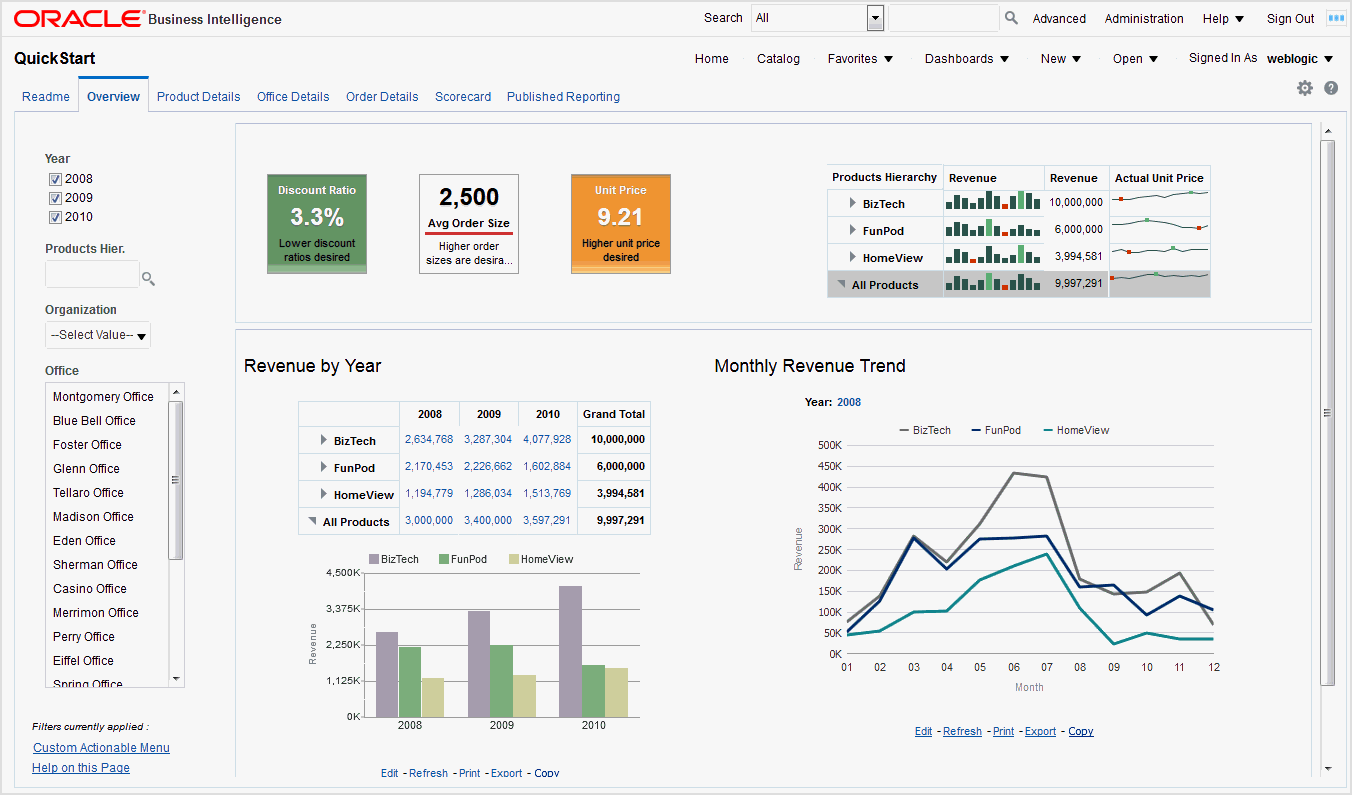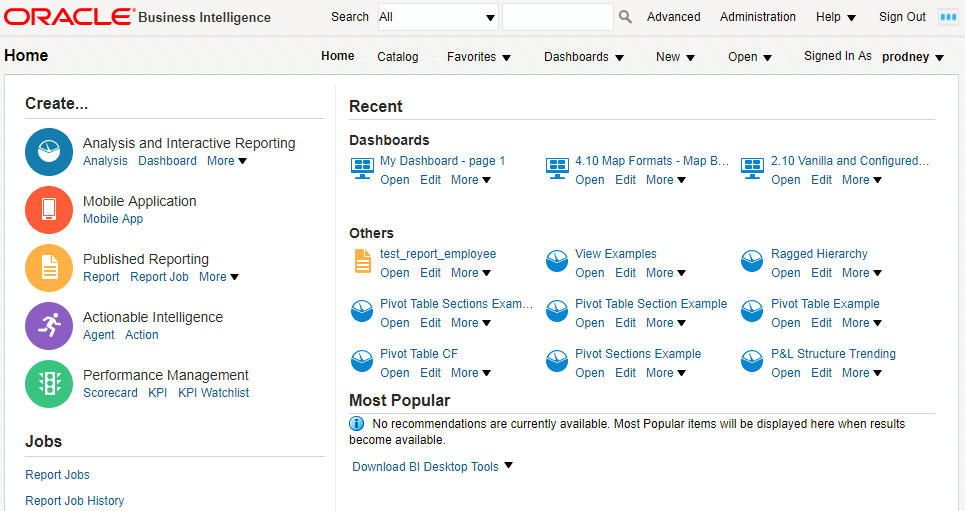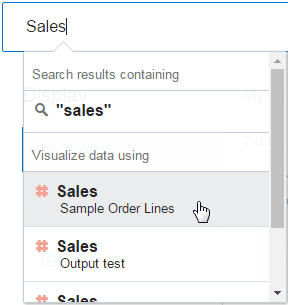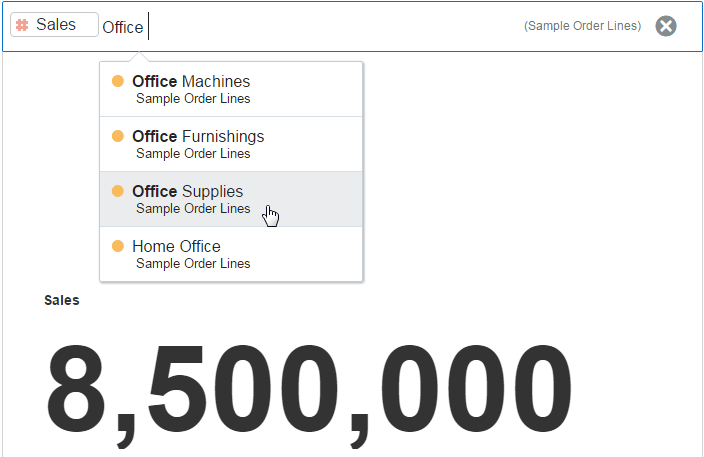1 Oracle Business Intelligence Enterprise Edition 簡介
主題
本章包含下列小節:
Oracle BI Enterprise Edition 簡介
Oracle BI Enterprise Edition 是功能強大的資料分析及呈現工具。
Oracle BI Enterprise Edition (也稱為 Oracle Business Intelligence) 提供可執行下列作業的全方位商業智慧功能:
-
收集組織的最新資料
-
以簡單易懂的格式呈現資料 (例如表格和圖表)
-
及時傳遞資料給組織員工
這些功能可以讓您的組織做出更佳決策、採取因應的行動及實行更有效率的商業流程。
此圖顯示以簡單易懂的格式 (磚塊、表格、圖表等) 呈現組織資料之範例儀表板的一部分。
在 Oracle BI Enterprise Edition 中,您可以使用:
-
分析 — (此 Oracle BI EE 區域亦稱為 Answers。) 分析是針對組織的資料所做的查詢,可提供業務問題的回答。分析會以簡單易懂的格式 (例如表格和圖表) 呈現資料,讓您可以瀏覽資訊並與其互動。您可以儲存、組織及共用分析結果。
您的組織可能已經購買特定產業的預先建立分析。您可以使用預先建立的分析並依照您的商業資訊需求加以修改。
請參閱建立分析。
-
儀表板 — (此 Oracle BI EE 區域亦稱為 Interactive Dashboards。) 儀表板提供企業與外部資訊的個人化檢視。儀表板包含一或多個含有內容 (例如分析、網站連結、Oracle BI Publisher 報表等等) 的頁面。您可以使用儀表板授予一般使用者存取分析資訊的權限。
您的組織可能已經購買預先設定的儀表板,其中包含特定產業的預先建立分析。
請參閱建立與使用儀表板。
-
篩選、選擇步驟和提示 — 篩選、選擇步驟和提示可以讓您限制或指定顯示在儀表板和分析中的資料。
請參閱篩選及選取分析資料和儀表板和分析中的提示。
-
代理程式 — (此 Oracle BI EE 區域亦稱為 Delivers。) 代理程式可讓您將商業流程自動化。您可以使用代理程式來提供事件導向警示功能、排定的內容發布功能以及條件性事件導向動作執行功能。您可以排定及以特定條件觸發代理程式,這可讓您將資訊及時傳遞給使用者。
請參閱傳遞內容。
-
條件 — 條件是根據分析或關鍵績效指標 (KPI) 的評估所傳回的單一布林值物件。您可以使用條件來決定某件事是否需要完成,例如代理程式是否必須傳遞其內容。
請參閱使用條件。
-
動作 — 動作提供瀏覽相關內容或呼叫外部系統作業、函數或處理作業的功能。您可以將動作納入不同物件中,例如分析和儀表板頁面。動作讓使用者可以根據接收資料中獲得的商業情報來採取正確動作。
請參閱使用動作。
-
計分卡 — (此部分在 Oracle BI EE 亦稱為 Oracle Scorecard and Strategy Management) 計分卡可以讓您依據構成公司策略的目標和行動建立模型、指定 KPI 來評估效能以及判斷並顯示整體效能。
請參閱計分卡。
-
其他產品 — Oracle BI EE 以不同方法與其他產品互動。例如,若使用 Oracle Hyperion Smart View for Office,您可以從 Microsoft Office 應用程式 (例如 Excel、Word 以及 PowerPoint) 內存取並執行 Oracle BI EE 中的分析。
註:
這些 Oracle BI EE 區域 (亦即「分析」、「代理程式」、「儀表板」等等) 有時也稱為 Presentation Services。在哪裡儲存與管理 BI EE 物件?
您可以使用 Oracle BI 展示目錄來儲存您和其他使用者使用 Oracle BI EE 建立的物件 (例如分析、儀表板和 KPI)。
使用者會有自己的個人資料夾 (「我的資料夾」),可將其建立的物件儲存於該資料夾中。您可以存取個人資料夾中的物件並儲存內容至該資料夾。使用者可以在其個人資料夾下新增子資料夾,以最符合個人邏輯的方式組織資料夾內容。
您也可以將物件儲存在其他使用者或群組也能存取該物件的共用資料夾中。結合商業邏輯安全、目錄物件安全和資料層次安全,可決定哪些使用者可以檢視資料和物件、編輯物件以及刪除來自目錄的物件。您的管理員會建立並維護目錄的共用資料夾結構。
請參閱何謂 Oracle BI 展示目錄?、管理 Oracle BI 展示目錄中的物件及 System Administrator's Guide for Oracle Business Intelligence Enterprise Edition 中的 Configuring and Managing the Oracle BI Presentation Catalog。
登入 Oracle BI Enterprise Edition
您需要少量的資訊來登入應用程式。
存取 Oracle BI EE 時,請使用組織提供的 URL、使用者 ID 及密碼。請確定您的 Web 瀏覽器已設為接受 Cookie,以追蹤登入的階段作業。
如果您已經利用單一登入 (SSO) 的方式登入,系統可能不會提示您輸入「登入」頁面的所有欄位值。
導覽 Oracle BI Enterprise Edition
此介面可讓您輕鬆存取應用程式中的各個區域。
登入 Oracle BI EE 之後,系統會根據您的設定顯示下列其中一個頁面:
-
您的個人儀表板,名稱為「我的儀表板」。
-
首頁
-
針對職務性質的特定儀表板 (例如,客服中心代表)
此頁面是您操作 Oracle BI EE 的起點。您可以在「首頁」中找到您經常存取的分析、儀表板以及其他項目。如果找不到要尋找的項目,請在頁面頂端的「搜尋」方塊中輸入項目的名稱。或者按一下目錄連結,瀏覽所有可用的內容。操作時,您可以將全域頁首和「首頁」當作瀏覽 Oracle BI EE 的主要方法:
-
全域頁首 — 全域頁首會顯示在 Oracle BI EE 介面的最上方,您可以在操作時隨時使用全域頁首。您可以從其存取 Oracle BI EE 所提供的功能。例如,您可以存取「首頁」、存取儀表板、開啟物件 (例如分析和儀表板提示)、建立新物件等等。權限決定您在全域頁首中可以使用的功能。您的管理員可以變更連結的順序或新增公司或產業的特定連結,藉以修改全域頁首。例如,您的管理員可以新增「甲骨文全球開發者技術網路 (OTN)」連結。請參閱何謂 Oracle BI EE 全域頁首?
-
首頁 — 您可以從「首頁」瞭解如何開始使用 Oracle BI EE、如何建立和修改物件,以及如何瀏覽和管理物件。請參閱何謂 Oracle BI EE 首頁?
當您開始工作時,介面會顯示您用來執行工作的頁面、對話方塊或編輯器。
除非沒有其他可用的導覽方法,否則請勿使用瀏覽器的上一頁按鈕來瀏覽 Oracle BI EE。使用瀏覽器的上一頁按鈕返回時,可能無法保持儀表板的狀態。建議使用導覽路徑進行瀏覽。請參閱關於使用導覽路徑瀏覽。
何謂 Oracle BI EE 首頁?
您可以從首頁開始執行 Oracle BI EE 中的工作。
首頁分為多個區段,可讓您開始特定工作或尋找物件。其中的部分區段 (例如「最近使用的」和「我的最愛」) 也可供您存取最近曾經檢視、建立或更新的物件,以及存取指定給您所屬群組的使用者最常存取的物件。
此圖顯示首頁範例。
當您登入 Oracle BI EE 時,系統可能會顯示首頁 (視您設定的起始頁面而定)。
此外,您只要按一下全域頁首的首頁連結,即可隨時瀏覽至首頁。如需有關全域頁首的資訊,請參閱何謂 Oracle BI EE 全域頁首?
何謂新的首頁?
新的首頁可讓您輕鬆地使用 Data Visualization (DV) 專案、分析以及儀表板。
新的首頁包含各種不同的功能,包括可讓您尋找、檢視或建立視覺化、分析與儀表板的 BI Ask。
您只要按一下開啟 OBI Classic,就能從新的首頁切換至 OBI Classic 頁面。您可以在 OBI Classic 頁面中建立其他物件,例如警示、提示以及 BIP 報表。
我可以在「新的首頁」中執行哪些作業?
建立及使用資料來源資料來源包含您用來建立分析和 DV 專案的資料。資料來源可以是主題區域或資料集。若要建立資料集,您可以上傳 Excel 檔案,或者建立 Oracle BI 應用程式或資料庫連線。請參閱新增自己的資料。
使用目錄「顯示」區域中有數個類別,可協助您快速找到儲存在目錄中的分析、儀表板以及 DV 專案。您可以使用我的資料夾或共用資料夾來瀏覽目錄。或者,按一下我的最愛、最近使用項目、DV 專案、儀表板或分析類別,依類型快速找到您最近檢視過的物件或特定物件。
搜尋目錄中的物件您可以使用關鍵字來搜尋目錄中的物件。在尋找內容或視覺化欄位中輸入搜尋詞,以查看符合您搜尋條件的物件清單,然後按一下含有放大鏡圖示的資料列 (位於下拉式視窗上半部的搜尋結果包含區段中)。請參閱搜尋儲存的專案和視覺化項目。
使用 BI Ask 將資料視覺化您可以使用 BI Ask 快速地將現有資料物件結合成分析。在尋找內容或視覺化欄位中輸入搜尋詞,以查看符合您搜尋條件的物件清單,然後按一下含有物件圖示的資料列 (位於下拉式視窗的視覺化資料方式區段中),以開始建立您的視覺化。請參閱使用 BI Ask 將資料視覺化。
建立物件-
DV 專案。請參閱 User's Guide for Oracle Data Visualization 中的 瀏覽內容的一般工作流程。
請注意,在 12.2.1.4 版本中,已移除 Data Visualization 的直接連結,可以透過將您 URL 中的analytics取代為dv/ui以進行存取,例如http://<host>:<port>/dv/ui -
儀表板。請參閱建立儀表板。
-
分析。請參閱指定分析準則。
您可以按一下學院來存取 Oracle BI EE 文件庫,進一步瞭解「新的首頁」的功能。
搜尋儲存的專案和視覺化項目
您可以在首頁中快速輕鬆地搜尋預存物件。
使用 BI Ask 視覺化資料
您可以在 BI Ask 的搜尋欄位中輸入資料欄名稱,選取資料欄,就可以快速查看包含這些資料欄的視覺化呈現。您可以使用這項功能,在無須先行建立專案的情況下隨時執行視覺化。
搜尋秘訣
您必須瞭解搜尋功能的運作方式與如何輸入有效的搜尋條件。
萬用字元搜尋
您可以在搜尋時使用星號 (*) 作為萬用字元。例如,您可以指定 *forecast 以尋找包含 "forecast" 這個字的所有項目。但是,若使用兩個萬用字元進一步限制搜尋,將不會傳回任何結果 (例如 *forecast*)。
有意義的關鍵字
搜尋時請使用有意義的關鍵字。若使用像 by、the 以及 in 之類的關鍵字搜尋,將不會傳回任何結果。例如,若您嘗試在搜尋欄位中輸入 by 來尋找 "Forecasted Monthly Sales by Product Category" 和 "Forecasted Monthly Sales by Product Name" 這兩個專案,將不會傳回任何結果。
項目包含逗號
若在搜尋條件中使用逗號,將不會傳回任何結果。例如,若要搜尋每季銷售金額等於 $665,399 的項目,但在搜尋欄位中輸入 665,399,並不會傳回任何結果。但是若輸入 655399,就會傳回結果。
日期搜尋
若要搜尋日期屬性,請使用「年-月-日」格式進行搜尋。若使用「月/日/年」格式 (例如 8/6/2016) 進行搜尋,並不會產生任何直接相符的項目。搜尋結果只會顯示含有 8 和 2016 的項目。
以非英文地區設定進行搜尋
您在搜尋欄位中輸入條件時,下拉式建議清單中顯示的內容會依據您的地區設定而有所不同。例如,若您使用的英文地區設定並輸入 sales,下拉式建議清單中就會顯示名稱包含 sale 和 sales 的項目。但是,若您使用非英文地區設定 (例如韓文) 並輸入 sales,下拉式建議清單中只會顯示名稱包含 sales 的項目,但不會顯示名稱包含 sale 的項目。
對於非英文的地區設定,Oracle 建議您視需要使用詞幹,而且不要加上詞綴來進行搜尋。例如,若搜尋的是 sale 而不是 sales,就會傳回包含 sale 和 sales 的項目。或者,若搜尋 custom,結果清單會顯示包含 custom、customer 以及 customers 的結果。
何謂 Oracle BI EE 全域頁首?
全域頁首可讓您快速存取常用功能,且一律可從使用者介面存取。
例如,您可以使用全域頁首開始新的工作、搜尋 Oracle BI 展示目錄、存取產品文件或檢視不同物件,無須返回首頁。全域頁首也包括首頁連結,可讓您從其他頁面存取首頁。
您在全域頁首中看到的項目是由權限決定。您的管理員可以變更連結顯示的順序或新增內部或外部位置連結 (像是 Google 或「甲骨文全球開發者技術網路 (OTN)」),藉以自訂全域頁首。請參閱 System Administrator's Guide for Oracle Business Intelligence Enterprise Edition 中的 Providing Custom Links in Presentation Services 。
此圖顯示全域頁首最左邊的部分。
全域頁首包括下列元件:
-
搜尋 — 可讓您搜尋目錄。請參閱如何搜尋物件?
-
進階 — 在搜尋模式下顯示目錄頁面,您可以在該頁面搜尋目錄中的物件。在搜尋模式下,頁面內會顯示的「搜尋」窗格,而非「資料夾」窗格。
-
管理 — 以管理員身分登入時即可使用。此元件會顯示「管理」頁面,您可以在此執行管理工作,例如管理權限和地圖的中繼資料。請參閱 System Administrator's Guide for Oracle Business Intelligence Enterprise Edition 中的 Administering Oracle Business Intelligence 和 Security Guide for Oracle Business Intelligence Enterprise Edition 中的 Understanding the Administration Pages。
-
說明 — 顯示下列選項:
-
xxx 說明 (此處的 xxx 為頁面、編輯器或頁籤的名稱) — 顯示目前頁面、編輯器或頁籤的說明主題。
-
說明內容 — 顯示一個階層式功能表,內含可連結至 Oracle BI EE、BI Publisher 以及 Marketing 目錄的選項。
-
文件 — 顯示 Oracle BI EE 文件庫。
-
OTN — 顯示 OTN 上的 Business Intelligence and Data Warehousing 技術中心頁面。
-
關於 Oracle BI EE — 顯示 Oracle BI EE 版本和版權資訊。
-
-
登出 — 登出 Oracle BI EE。
-
警示 — 只有在已經產生一或多個警示時才可使用。此元件會顯示警示對話方塊,您可以在此管理警示。警示為代理程式產生的通知,會將個人化與可操作的內容傳遞給特定收件者和代理程式的訂戶。
-
首頁 — 顯示首頁。請參閱何謂 Oracle BI EE 首頁?
-
目錄 — 顯示目錄頁面,您可以在此尋找目錄中的物件,並執行這些物件特定的工作。
-
我的最愛 — 顯示我的最愛物件,以及您建立用來組織我的最愛物件的任何類別。同時也顯示管理我的最愛連結,按一下即可存取管理我的最愛對話方塊,您可以在此建立及管理類別以組織我的最愛。請參閱何謂我的最愛?
-
儀表板 — 包括所有儲存在使用者資料夾或任何共用資料夾中
儀表板子資料夾內的儀表板連結。未儲存至儀表板子資料夾的儀表板不會顯示在全域頁首的儀表板清單中。 -
新建 — 顯示您可以建立的物件清單。若要建立物件,請從清單中選取物件。此時會顯示適當的對話方塊或編輯器以建立物件。
-
開啟 — 顯示下列選項:
-
開啟 — 顯示開啟對話方塊,您可以在此選取要使用的物件。
-
最近的物件 — 顯示最近檢視、建立或更新的物件清單。您可以使用此清單選取要使用的物件。
-
熱門排行榜物件 — 顯示指定至您所屬群組的使用者最常存取的物件清單。您可以使用此清單選取要使用的物件。
-
-
登入身分:username — 顯示下列選項:
哪裡可以取得說明或其他資訊?
Oracle BI EE 可讓您直接存取指南、相關內容說明及包含概念和程序資訊的程式庫,協助您瞭解 Oracle BI EE。
明確地說,您可以存取:
-
Oracle Business Intelligence Enterprise Edition 說明 — 每個 Oracle BI EE 使用者介面頁面、頁籤、編輯器、窗格和對話方塊都有相關的說明主題。每一個主題均包含總覽資訊、相關概念與程序的連結,以及各元件的說明。
若要存取頁面、編輯器、頁籤或對話方塊的線上說明,請按一下它的說明按鈕。
針對頁面、編輯器或頁籤,您也可以到全域頁首的說明功能表選取 xxx 說明 (此處的 xxx 是頁面、編輯器或頁籤名稱)。例如,如需「目錄」頁面的說明,請選取目錄頁面說明。請參閱何謂 Oracle BI EE 全域頁首?
-
Oracle BI EE、Oracle BI Publisher 以及 Marketing 的說明目錄 — 瀏覽這些「目錄」是瞭解產品的好方法,而且可存取感興趣的特定主題。
若要存取其中一個目錄,請在全域頁首按一下說明功能表的說明內容,然後選取適當的目錄。
-
Oracle Business Intelligence Enterprise Edition 文件庫 — Oracle BI EE 文件集中的書籍已納入 OTN 的 Fusion Middleware 文件庫中。
若要存取 Oracle BI EE 文件庫,請在全域頁首按一下說明功能表的文件。
-
甲骨文全球開發者技術網路 (OTN) — 您可以在 OTN 中找到 Oracle Business Intelligence 的特定資訊,以及所有其他 Oracle 產品的相關資訊。OTN 提供服務與資源,協助開發人員、資料庫管理員 (DBA) 和架構人員共用與尋找專業知識和最佳實務,瞭解如何設計、組建、部署、管理和最佳化應用程式。您在 OTN 上找到的項目類型範例,包括產業標準技術的相關資訊,例如 JAVA 和 Linux、所有 Oracle 產品文件、討論論壇、Oracle 軟體、部落格和網路廣播 (Podcast) 以及技術文章,均是由其他 OTN 成員撰寫。
若要存取 OTN,請在全域頁首按一下說明功能表的 OTN。
關於權限與許可權
使用者權限和許可權可允許或限制應用程式內的動作和存取。
權限與許可權可讓您執行特定的動作,例如建立分析或編輯計分卡,並且可讓您存取及管理物件、應用程式等等。角色可將特定需求的相關權限組成群組,藉以根據責任提供連續與有限的存取權。
權限與角色管控您在 Oracle Business Intelligence Enterprise Edition 中可以查看及存取的項目。請參閱 Security Guide for Oracle Business Intelligence Enterprise Edition 中的 Managing Presentation Services Privileges 以瞭解其他資訊,並參閱目錄的使用者有哪些?以進一步瞭解許可權相關資訊。
關於代表其他使用者
代表其他使用者可讓非管理者執行其他使用者的功能。
「代表身分」功能可以讓您代表另一個使用者操作 Oracle BI EE。例如,當您必須使用另一個使用者的儀表板或內容時,或當 IT 支援人員要排解另一個使用者帳戶的問題時,這項功能非常實用。
若要使用「代表身分」功能,管理員必須讓您代表另一位使用者進行操作。請參閱 Security Guide for Oracle Business Intelligence Enterprise Edition 中的 Enabling Users to Act for Others。
當管理員授權您代表另一位使用者進行操作時,管理員便會授予您存取另一個使用者帳戶的權限 (完整存取或限制存取):
-
完整存取 — 當授予您完整存取的權限時,您便繼承了目標使用者的權限。您可以變更使用者的預設儀表板以及修改使用者的內容和偏好設定。
-
限制存取 — 當授予您限制存取的權限時,您仍保留您的使用者權限,但會繼承目標使用者檢視資料的許可權。限制存取只允許您檢視使用者的資料。
您可以開啟「我的帳戶」對話方塊的「委派的使用者」頁籤,檢視可存取您帳戶的使用者清單。此頁籤會顯示有權存取您帳戶的使用者名稱清單。請參閱代表其他使用者。
指定偏好設定
您和一般使用者均可以設定 Oracle BI EE 的個人化偏好設定。
您可以在使用 Oracle BI EE 時設定帳戶偏好設定。例如,您可以指定一個「銷售儀表板」作為您銷售儀表板的起始頁面,指定「太平洋標準時間」作為您的時區。透過指定起始頁面,您便可存取 Oracle BI Enterprise Edition 並立即使用您的儀表板。根據您具備之權限的不同,您可以使用「我的帳戶」對話方塊:
-
檢視一般帳戶資訊,例如顯示名稱和使用者 ID。
-
檢視和修改偏好設定,例如語言、時區和幣別。
-
檢視和修改 BI Publisher 的偏好設定,例如位置和時區。
-
檢視及修改 Oracle BI Mobile 偏好設定。
-
檢視和修改代理程式的傳遞選項。
-
檢視您所屬的角色與群組。
- 在全域頁首中按一下登入身分:username,然後選取我的帳戶。
- 在「我的帳戶」對話方塊中,完成適當的設定值。
- 按一下確定以儲存您的變更。
下載 BI 桌面工具
您可以下載您具有存取許可權的 BI 桌面工具。
根據您可以下載之產品的不同,您可以從 Oracle BI EE 首頁下載各種 BI 桌面工具,包括:
-
Oracle Hyperion Smart View for Office (Smart View) — 您可以使用此工具從 Microsoft Office 應用程式內存取並執行 Oracle BI EE 分析。在下載並安裝 Smart View 後,若要瞭解有關使用 Smart View 的相關資訊,請參閱 Oracle Hyperion Smart View for Office User's Guide 和 Oracle Hyperion Smart View for Office Developer's Guide。
-
Oracle Business Intelligence Client Tools 安裝程式 — 您可以使用此工具安裝 Business Intelligence 管理工具、Oracle Business Intelligence Job Manager 以及 Oracle Business Intelligence Catalog Manager。
-
Template Builder For Word 增益集 — 您可以使用此工具來設計要於已發布報表中使用的 RTF 範本。
安裝 Oracle Business Intelligence 從屬端工具
Oracle Business Intelligence 支援 64 位元 Windows 作業系統的從屬端工具。
-
Oracle BI 管理工具
-
Oracle Business Intelligence Job Manager
-
64 位元 Windows 和 Linux 作業系統的 Oracle Business Intelligence Catalog Manager 從屬端工具。
關於 Oracle Business Intelligence 從屬端工具
若您在執行 Linux 或 UNIX 作業系統的電腦上安裝 Oracle Business Intelligence,Catalog Manager 會是唯一安裝的從屬端工具。請參閱 System Administrator's Guide for Oracle Business Intelligence Enterprise Edition 中的 Starting the Catalog Manager User Interface。不過,如果您在執行 Linux 或 UNIX 作業系統的電腦上安裝 Oracle Business Intelligence,或是在 Windows 作業系統上安裝 Oracle Business Intelligence,但想在另一台 Windows 電腦上使用從屬端工具,那麼您必須執行 Oracle Universal Installer 來安裝 Oracle BI 管理工具、Job Manager 以及 Catalog Manager。
安裝 Oracle Business Intelligence 從屬端工具的考量事項
安裝從屬端工具之前應考量下列事項:
-
Oracle BI EE Plus Client 安裝程式會安裝 Oracle BI 管理工具、Job Manager 以及 Catalog Manager。
Oracle BI EE Plus Client 安裝程式不會安裝 Oracle Database Client。要存取 Oracle 資料庫,您必須在相同的機器上另外安裝資料庫從屬端。同樣地,若要存取 IBM DB2 資料庫,您必須在相同的機器上安裝 IBM DB2 CLI。請參閱 Metadata Repository Builder's Guide for Oracle Business Intelligence Enterprise Edition 中的 About Importing Metadata and Working with Data Sources。
-
Oracle BI 管理工具需要有自己的系統 DSN,才能連線至 Oracle Business Intelligence 系統。請在安裝從屬端工具之後,建立及設定系統 DSN。您的系統管理員必須提供建立系統 DSN 所需的詳細資訊。
執行 Oracle BI EE Plus Client 安裝程式時,安裝路徑若包含任何多位元組字元,Job Manager 和 Oracle BI 管理工具會無法啟動。若要避免此問題,您必須變更安裝路徑 (若包含任何多位元組字元)。確定安裝路徑只包含 ASCII 字元。
-
Oracle Business Intelligence 支援在同一部電腦可以有多個 Oracle Business Intelligence 從屬端工具執行處理。也就是說,如果您的組織已安裝多個 Oracle Business Intelligence 執行處理,您可以多次安裝並設定從屬端工具,或者一次安裝並設定每個 Oracle Business Intelligence 執行處理。不過,請不要在代管您 Oracle Business Intelligence 伺服器執行處理的電腦上安裝從屬端工具,因為這些電腦已經在安裝 Oracle Business Intelligence 時安裝了從屬端工具。
執行 Oracle BI EE Plus Client 安裝程式之前,請先完成下列的所有事項:
-
識別執行支援之 64 位元 Windows 作業系統的電腦,您才能夠安裝 Oracle Business Intelligence 從屬端工具。
-
確認想要安裝從屬端工具的電腦可以存取代管您 Oracle Business Intelligence 系統的 Linux、UNIX 或 Windows 電腦。
-
洽詢您的系統管理員以取得建立 Oracle BI 管理工具之系統 DSN 所需的資訊。
-
使用下列其中一種方法取得 Oracle BI EE Plus Client 安裝程式檔案:
-
選取下載 BI 桌面工具連結,從 Oracle BI EE 首頁存取 Oracle BI EE Plus Client 安裝程式檔案。從開啟之頁面的下載頁籤,選取您的 Oracle BI EE 版本,接受授權合約,然後按一下 Oracle Business Intelligence Developer Client Tool。您可以從下列 URL 顯示 Oracle BI EE 首頁:
http://<host>:<port>/analytics/saw.dll?bieehome例如:
http://computer1:9704/analytics/saw.dll?bieehome -
存取 OTN 上的 Oracle BI EE Plus Client 安裝程式檔案,並且將它下載至要安裝從屬端工具的電腦上。您可以從下列連結連至 OTN 上的 Oracle BI EE Plus Client 安裝程式檔案:
http://www.oracle.com/technetwork/middleware/bi-enterprise-edition/downloads/index.html
-
Oracle BI EE 如何與其他產品互動?
Oracle BI EE 可以和其他各種產品搭配使用。
Oracle BI EE 有各種與其他產品互動的方法。本節包含下列主題:
整合 Oracle BI EE 與 Oracle BI Publisher
Oracle BI EE 與 Oracle BI Publisher 共同運作,可提供完整的資料分析和展示工具。
註:
本指南假設您的組織已安裝 Oracle BI EE 和 BI Publisher,並設定為以整合元件的形式執行。如果不是這種情況,您可能無法適用本指南提及的某些 BI Publisher 功能。如需執行 BI Publisher 的相關資訊,請參閱 User's Guide for Oracle Business Intelligence Publisher。您可以使用 BI Publisher 建立適合列印的高度格式化報表。BI Publisher 報表會以 BI Publisher 資料模型為基礎來建立。BI Publisher 資料模型可以包含各種不同來源的資料集,例如來自 BI 伺服器或分析的主題區域、關聯資料庫中的 SQL 查詢、Essbase 中的 MDX 查詢和其他「線上分析處理 (OLAP)」來源、「輕量型目錄存取協定 (LDAP)」、Web 服務、Microsoft Excel、HTTP 饋送或 XML 檔案。BI Publisher 支援多種不同的版面配置類型,可讓您建立組織所需的各種文件。您可以在 Oracle BI EE 中檢視、建立、編輯和排程 BI Publisher 報表,也可以將這些報表納入儀表板頁面中。
Oracle BI EE 包括完全整合的 BI Publisher。Oracle BI EE 應用程式內會顯示所有 BI Publisher 功能,且會在 Oracle BI EE 內建立所有報表和相關物件並儲存至「Oracle BI 展示目錄」。請參閱 Report Designer's Guide for Oracle Business Intelligence Publisher 中的 Creating Reports 和 Creating Reports: Process Overview。
使用整合環境時,您會看到下列區域受到整合影響:
-
編輯器 — 您可以建立或編輯 BI Publisher 的內容。當您使用 BI Publisher 物件時,會顯示適當的 BI Publisher 編輯器。例如,使用資料模型工作時,會顯示「資料模型」編輯器。
-
儀表板 — 您可以將 BI Publisher 報表內嵌至儀表板。您也可以建立儀表板頁面高度傳真列印的自訂列印版面配置,以及用於將儀表板內容匯出至 Excel 的自訂匯出版面配置。請參閱建立與使用儀表板。
-
目錄 — Oracle BI 展示目錄包含所有 BI Publisher 物件,例如報表和範本。您可以使用目錄中的 BI Publisher 物件,如同使用其他目錄物件 (例如分析或篩選) 一樣。
-
安全 — 提供單一登入功能。擴充後的版本 11g 安全模型已納入其他 BI Publisher 的特定許可權,例如 xmlp_template_designer。
整合 Oracle BI EE 與 Oracle BI Mobile App Designer
您可以針對在行動裝置上顯示來設計分析和展示。
註:
本指南假設您的組織已安裝 Oracle BI EE 和 Oracle BI Mobile App Designer,並且設定為以完全整合元件的形式執行。若非如此,本指南中部分有關 Oracle BI Mobile App Designer 的描述對您可能不適用。Oracle Business Intelligence Mobile App Designer 是一款專用於設計手機與平板電腦應用程式的工具。
使用 Oracle BI Mobile App Designer 建立的應用程式與平台和裝置無關。產生的應用程式是依據新的 HTML5 標準,可以在行動裝置上的任何新瀏覽器上執行。不需要安裝任何從屬端。
整合 Oracle BI EE 與 Oracle Business Intelligence Mobile
Oracle Business Intelligence Mobile 應用程式可讓您在智慧型手機與平板電腦上檢視與操作 Oracle BI EE 內容。
您可以透過 Oracle Business Intelligence Mobile 輕鬆存取 Oracle BI Enterprise Edition 分析和儀表板。您會看到相同的內容,而且該內容已最佳化,適合在行動裝置上查看。您可以利用行動裝置從 Apple 的 App Store 和 Google Play 商店安裝 Oracle Business Intelligence Mobile。
如需 Oracle Business Intelligence Mobile 的資訊,請參閱下列 Oracle Business Intelligence Mobile 產品文件庫:
整合 Oracle BI EE 與 Oracle Enterprise Performance Management System
Oracle Enterprise Performance Management System 可協助確保您的應用程式套件運作更有效率。
Oracle BI EE 提供下列與 Oracle Enterprise Performance Management System 的整合:
-
您可以從「Oracle BI EE 首頁」下載 Oracle Hyperion Smart View for Office。請參閱整合 Oracle BI EE 與 Microsoft Office。
-
您可以在「EPM 工作區」內進行分析、代理程式、儀表板以及 BI Publisher 報表作業。請參閱 Oracle Hyperion Enterprise Performance Management Workspace 文件。
整合 Oracle BI EE 與 Oracle BI 應用程式
Oracle BI 應用程式和 Oracle BI EE 搭配使用可提供整套的整合式資料分析工具。
Oracle Business Intelligence 應用程式是預先建立且可供 Oracle 應用程式 (例如 Oracle Fusion、Oracle E-Business Suite、JD Edwards、Peoplesoft 以及 Siebel) 使用的商業智慧解決方案。Oracle Business Intelligence 應用程式建立於 Oracle BI EE 中。
Oracle BI 應用程式包含以產業最佳實務建立的特定產業儀表板與分析,適用於組織內的不同關鍵職能領域。儀表板和分析係根據每位一般使用者在組織中的角色量身訂做。
通常,Oracle BI 應用程式已與其他作業應用程式 (例如 Oracle 的 Siebel CRM 應用程式) 整合,並可從這些應用程式進行存取,提供組織的商業功能和產業中相關資訊環境分析的商業測量結果。Oracle BI 應用程式包含 Extract Transform Load (ETL) 常式,可擷取、轉換和載入資料至 Oracle Business Analytics Warehouse。Oracle BI 應用程式也包含對應至 Oracle Business Analytics Warehouse 的中繼資料和一個交易資料庫,也會定義組織所有層級的主要計量和測量結果。這些計量和測量結果可供 Oracle Business Intelligence 的內容設計工具使用。
整合 Oracle BI EE 與 Microsoft Office
有三個增益集元件可連結 Oracle BI EE 功能和 Microsoft Office。
Oracle BI EE 提供一組可下載與安裝的 Microsoft Office 增益集,藉此整合 Oracle Business Intelligence 和 Microsoft Office 間的元件。Oracle BI EE 首頁的「入門」段落中提供安裝下列增益集元件的連結:
-
Template Builder for Word
-
Oracle Hyperion Smart View for Office
請參閱下載 BI 桌面工具。
其他指南中的相關主題
其他指南涵蓋了一些內容設計人員和管理員可能感興趣的主題。此表格列出這些主題,並說明哪裡可以取得詳細資訊。
| 主題 | 哪裡可以取得詳細資訊 |
|---|---|
|
安裝 Oracle BI EE |
Installing and Configuring Oracle Business Intelligence 中的 Installing Oracle Business Intelligence |
|
設定 Oracle BI EE |
System Administrator's Guide for Oracle Business Intelligence Enterprise Edition 中的 Configuring Oracle Business Intelligence |
|
整合 Oracle BI EE |
Integrator's Guide for Oracle Business Intelligence Enterprise Edition 中的 Overview of Integrating with Oracle Business Intelligence |
系統需求和憑證
系統需要特定憑證、硬體和軟體才能夠正確運作。
請參閱系統需求和憑證文件,瞭解有關硬體與軟體需求、平台、資料庫和其他資訊的資訊。這些文件可以在甲骨文全球開發者技術網路 (OTN) 上取得。
系統需求文件涵蓋的資訊包括硬體和軟體需求、最小磁碟空間與記憶體需求,以及所需的系統程式庫、套裝程式或修正程式:
http://www.oracle.com/technetwork/middleware/ias/downloads/fusion-requirements-100147.html
認證文件涵蓋支援的安裝類型、平台、作業系統、資料庫、JDK,以及第三方產品:
http://www.oracle.com/technetwork/middleware/ias/downloads/fusion-certification-100350.html